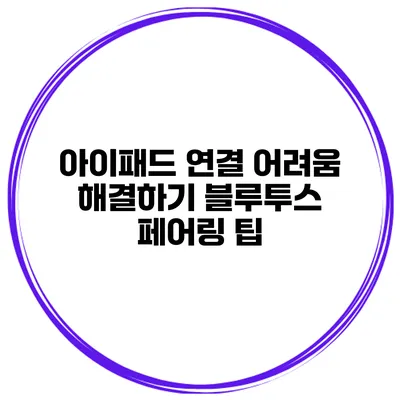아이패드 블루투스 연결 문제 해결을 위한 종합 가이드
아이패드를 블루투스로 연결하려고 할 때, 예상치 못한 어려움이 발생하면 누구나 불안해지기 마련이에요. 그러나 걱정하지 마세요! 이 글에서는 아이패드와 블루투스 기기 간의 연결 문제를 해결하는 방법과 유용한 팁을 소개하겠습니다.
✅ 갤럭시 블루투스 장치의 효과적인 사용법을 알아보세요.
블루투스 연결의 기초 이해하기
블루투스는 짧은 거리에서 무선으로 데이터를 송수신하는 기술이에요. 아이패드에서 블루투스를 사용하면 이어폰, 스피커, 키보드 등 다양한 기기를 간편하게 연결할 수 있답니다. 그러나 때로는 연결 과정에서 문제가 발생하기도 하죠.
블루투스의 동작 원리
블루투스 연결은 페어링(Pairing)이라는 과정을 거쳐 이루어져요. 페어링은 두 기기가 서로를 인식하고 연결할 수 있도록 비밀번호 또는 PIN 코드를 사용하여 인증하는 과정이에요. 모든 블루투스 기기는 기본적으로 이러한 과정을 통해 연결됩니다.
✅ 블루투스 연결 문제를 쉽게 해결하는 방법을 알아보세요.
아이패드와 블루투스 기기 연결하기
블루투스 기기 설정 확인하기
-
아이패드에서 블루투스 켜기
- 설정 앱을 열고 ‘Bluetooth’ 메뉴를 선택해요.
- 블루투스 스위치를 ‘켜기’로 설정해주세요.
-
블루투스 기기 켜기
- 연결하려는 기기가 켜져 있는지 확인하세요.
- 기기가 페어링 모드에 있는지 확인해 보세요. 보통 기기에서 특정 버튼을 눌러야 페어링 모드로 들어갑니다.
블루투스 페어링하기
- 블루투스 기기가 ‘다른 기기 찾기’ 상태로 활성화되면, 아이패드의 블루투스 메뉴에서 해당 기기를 선택하면 페어링 과정이 시작돼요.
- 비밀번호 입력 요청이 나타나면 기기에서 제공된 코드를 입력해주세요.
예를 들어, AirPods을 아이패드에 연결하려면 에어팟을 케이스에서 꺼내면 자동으로 연결을 시도하게 됩니다.
✅ 아이패드 블루투스 연결 문제의 해결책을 알아보세요.
연결 문제 해결하기
블루투스 페어링 중에 문제가 발생할 경우 다음과 같은 점들을 확인해보세요.
일반적인 문제와 해결 방법
| 문제 | 해결 방법 |
|---|---|
| 아이패드가 블루투스 기기를 인식하지 못함 | 아이패드와 기기를 다시 시작하세요. 기기의 페어링 모드가 활성화되어 있는지 재확인해주세요. |
| 페어링 비밀번호 오류 발생 | 기기의 매뉴얼에서 맞는 비밀번호를 찾거나, 비밀번호 없이도 연결 가능한 기기인지 확인하세요. |
| 연결이 자주 끊김 | 아이패드와 블루투스 기기 간의 거리를 줄여보세요. 또한 두 기기가 최적의 배터리 상태인지 확인해주세요. |
추가적인 문제 해결 팁
- 아이패드 소프트웨어 업데이트: iOS 버전이 오래된 경우 업데이트를 하면 블루투스 관련 버그가 수정될 수 있어요.
- 기기를 제거 후 재연결: 블루투스 목록에서 기기를 제거하고 다시 연결해 보세요.
- Bluetooth 설정 초기화: 설정 > 일반 > 재설정에서 네트워크 설정을 초기화해 보세요.
✅ 블루투스 연결 문제를 해결하는 팁을 알아보세요.
최적화된 블루투스 사용을 위한 팁
아이패드를 보다 잘 활용하기 위한 블루투스 사용 팁을 소개해요.
- 블루투스 기기와 아이패드의 거리를 가능하면 가까이 유지하세요.
- 필요하지 않은 블루투스를 꺼서 배터리 소모를 줄이세요.
- 블루투스 기기의 소프트웨어를 최신 상태로 유지하세요. 제조업체 홈페이지를 통해 잦은 업데이트가 이루어지는지 확인하세요.
결론
아이패드와 블루투스 기기 간의 연결 문제는 여러 가지 요인에 의해 발생할 수 있지만, 기본적인 점검과 수리 방법을 통해 대부분의 문제는 쉽게 해결될 수 있답니다. 대다수의 블루투스 연결 문제는 소프트웨어 업데이트나 단순한 설정 조정으로 해결할 수 있습니다. 게다가, 위에서 제공한 팁을 잘 기억하여 앞으로의 블루투스 사용이 더욱 원활해지기를 바랍니다.
블루투스와의 연결에 어려움을 겪고 있다면 오늘 소개해 드린 방법들을 통해 문제를 해결해 보세요! 아이패드의 모든 가능성을 최대한 활용해보는 것도 좋겠죠?
자주 묻는 질문 Q&A
Q1: 아이패드에서 블루투스를 어떻게 켜나요?
A1: 설정 앱을 열고 ‘Bluetooth’ 메뉴를 선택한 뒤, 블루투스 스위치를 ‘켜기’로 설정하세요.
Q2: 블루투스 기기가 페어링 모드인지 어떻게 확인하나요?
A2: 블루투스를 연결할 기기를 켜고, 기기에서 특정 버튼을 눌러 페어링 모드로 전환해야 합니다.
Q3: 아이패드가 블루투스 기기를 인식하지 못할 때는 어떻게 하나요?
A3: 아이패드와 기기를 다시 시작하고, 기기가 페어링 모드가 활성화되어 있는지 확인하세요.